برنامههای موبایلی که به اینترنت متکی هستند، معمولاً دادهها را در حافظه محلی ذخیره میکنند و یک «کش» ایجاد میکنند تا سرعت بارگذاری محتوا بدون نیاز به بارگیری مجدد از سرورها افزایش یابد. این فرآیند به ویژه برای برنامههای سنگین رسانهای مانند فیسبوک که دادههای زیادی ذخیره میکنند، بسیار رایج است. با این حال، فایلهای کش قدیمی میتوانند منجر به مشکلاتی در عملکرد و فضای ذخیرهسازی شوند. اگر شما از آیفون استفاده میکنید، این مقاله از سلام دنیا، به شما آموزش میدهد که چگونه کش فیس بوک را در آیفون پاک کنید تا مشکلات مربوط به برنامه را رفع کرده و فضای بیشتری در دستگاه خود آزاد کنید.
Facebook cache در آیفون به چه معناست؟
حافظه پنهان فیس بوک در آیفون شامل فایلهای موقتی – تصاویر، اسکریپتها و ویدیوها – است که برنامه ذخیره میکند تا سریعتر قابل دسترس باشند.این دادهها به فیسبوک کمک میکند وقتی برنامه را دوباره باز میکنید، بین برگهها جابهجا میشوید یا دوباره از پستها و نمایههای Facebook بازدید میکنید، سریعتر بارگیری شود . با این حال، داده های کش دارای معایبی هستند. به عنوان مثال، اگر فیس بوک نتواند حافظه پنهان خود را به روز کند، داده های منسوخ ممکن است عملکرد را کاهش دهد یا باعث مسدود شدن یا از کار افتادن برنامه شود. علاوه بر این، یک کش سرکش میتواند فضای ذخیرهسازی را از بین ببرد و فضای کمی برای برنامههای دیگر باقی بگذارد.
حتما بخوانید: روش پاک کردن کش (حافظه پنهان) گوشی اندروید با نرم افزار و دستی
توجه : حافظه نهان برنامه فیس بوک با کش مرورگر سافاری یکسان نیست - کش برنامه ها جدا از حافظه پنهان مرورگر ذخیره می شوند. با این حال، اگر از طریق سافاری به نسخه وب فیس بوک دسترسی داشته باشید، وب سایت از کش مرورگر برای سرعت بخشیدن به کارها استفاده می کند.
دلیل ضروری بودن پاک کردن کش فیسبوک در آیفون
دلایل مختلفی وجود دارد که ممکن است بخواهید کش فیسبوک را پاک کنید. این شامل :
- عملکرد بهبود یافته : یک حافظه پنهان بزرگ می تواند باعث کاهش سرعت، خرابی و یخ زدن در برنامه شود.
- رفع اشکالات : پاک کردن حافظه پنهان می تواند به رفع اشکالات برنامه یا مشکلات مربوط به بارگیری نشدن محتوا کمک کند.
- فضای ذخیره سازی را آزاد کنید : یک کش متورم می تواند فضای ذخیره سازی زیادی را مصرف کند، بنابراین پاکسازی گاه به گاه می تواند به آزادسازی فضا در مدل های قدیمی آیفون کمک کند.
فرض کنید با فیس بوک مشکلی ندارید یا مشکل ذخیره سازی ندارید. در این صورت، عموماً ایده خوبی است که کش را به صورت دستی پاک نکنید و به برنامه اجازه دهید آن را مدیریت کند. بهم ریختن حافظه نهان بدون دلیل می تواند سرعت برنامه را کاهش دهد.
نحوه پاک کردن کش فیسبوک در آیفون
برنامه فیس بوک گزینه ای داخلی برای پاک کردن کش ارائه نمی دهد و iOS نیز راهی برای حذف داده های کش فیس بوک ارائه نمی دهد. راه حل این است که برنامه را بارگیری و نصب مجدد کنید، که بیشتر فایل های موقت یک برنامه را حذف می کند. با این حال، فیس بوک گزینه ای برای پاک کردن کش مرورگر داخلی خود ارائه می دهد. و اگر از سافاری برای دسترسی به فیس بوک استفاده می کنید، می توانید به سرعت داده های کش مربوط به برنامه وب یا کل کش مرورگر را پاک کنید.
1. پاک کردن کش فیسبوک در آیفون از طریق Offload و نصب مجدد فیس بوک
بارگذاری فیس بوک، برنامه و حافظه پنهان آن را حذف می کند در حالی که اسناد و داده های تولید شده توسط کاربر باقی می ماند. سپس میتوانید برنامه را مجدداً نصب کنید و از جایی که آن را رها کردهاید ادامه دهید — لازم نیست دوباره وارد شوید.
- برنامه تنظیمات را باز کنید.
- به General > iPhone Storage بروید .
- فیس بوک را در میان لیست برنامه ها بیابید و روی آن ضربه بزنید .
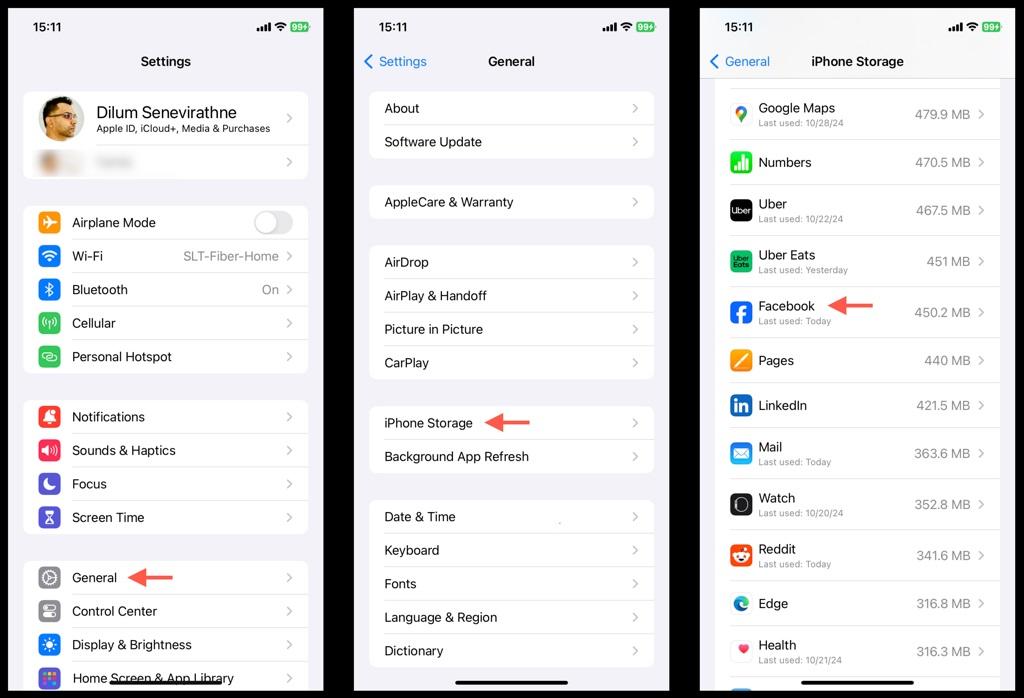
- روی Offload App ضربه بزنید و منتظر بمانید تا iOS بارگذاری برنامه را تمام کند.
حتما بخوانید: نحوه پاک کردن کش یوتیوب
- روی نصب مجدد برنامه ضربه بزنید .
- پس از اتمام دانلود برنامه را باز کنید.
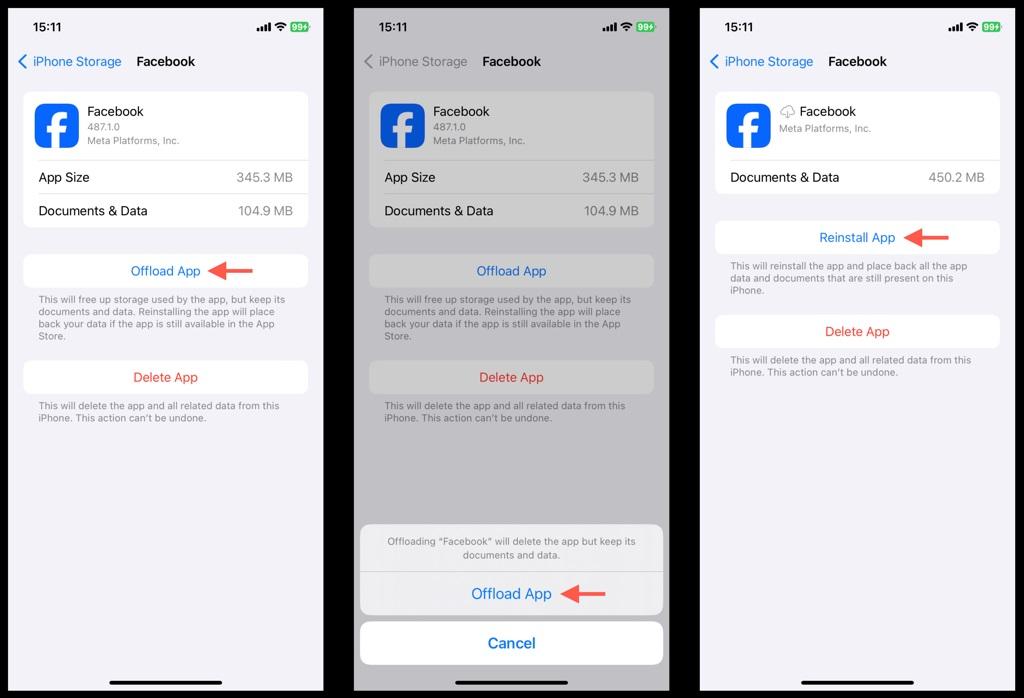
2. پاک کردن کش فیسبوک در آیفون از طریق پاک کردن کش درون مرورگر فیس بوک
برنامه فیس بوک دارای یک مرورگر داخلی است که به شما امکان می دهد پیوندها را باز کنید و با آنها ارتباط برقرار کنید. خوشبختانه، این برنامه گزینه ای برای پاک کردن حافظه پنهان در صورت بروز مشکل در بارگذاری لینک ها ارائه می دهد.
- برنامه فیس بوک را باز کنید و روی Menu در سمت راست پایین صفحه ضربه بزنید.
- روی نماد تنظیمات در بالا سمت راست ضربه بزنید .
- به قسمت تنظیمات برگزیده بروید و روی مرورگر ضربه بزنید .
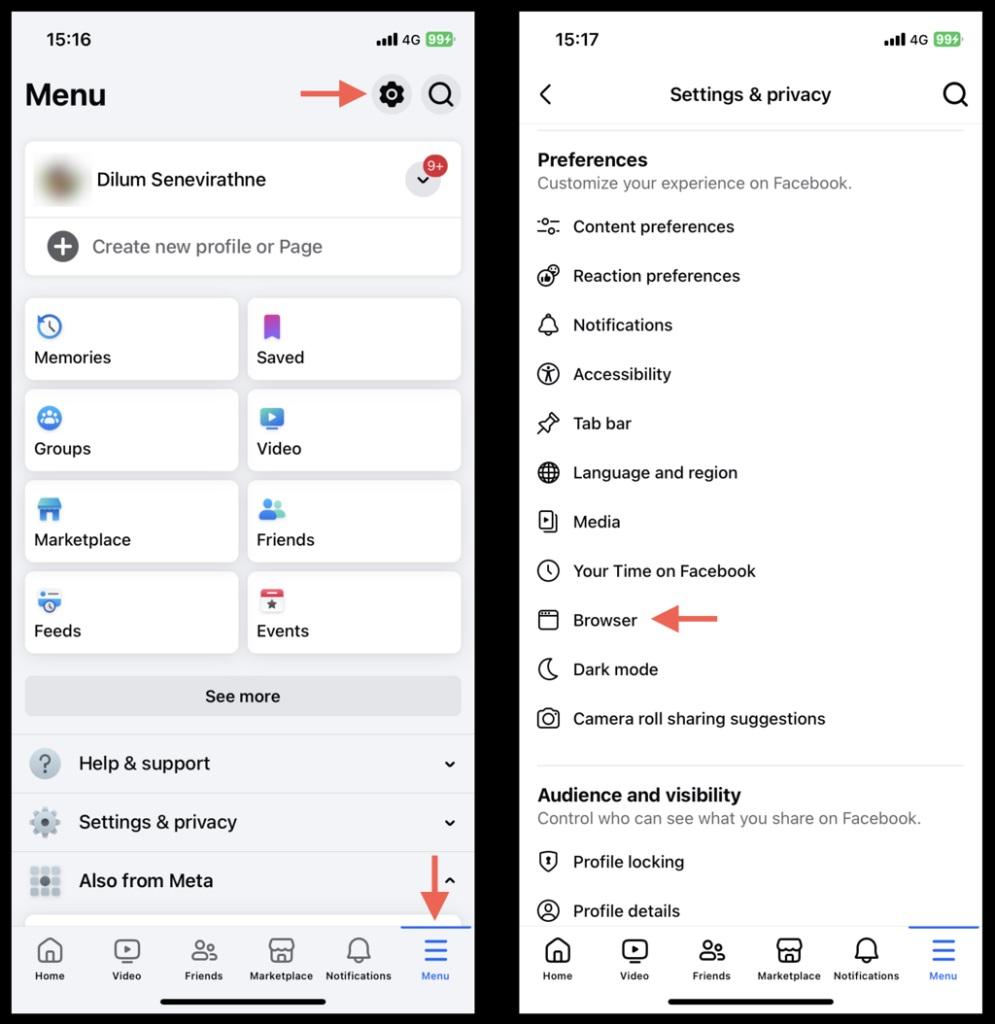
- در بخش مرور دادهها ، روی پاک کردن کنار کوکیها و حافظه پنهان ضربه بزنید .
حتما بخوانید: روش پاک کردن حافظه پنهان کش توییتر
- برای تایید روی Clear ضربه بزنید .
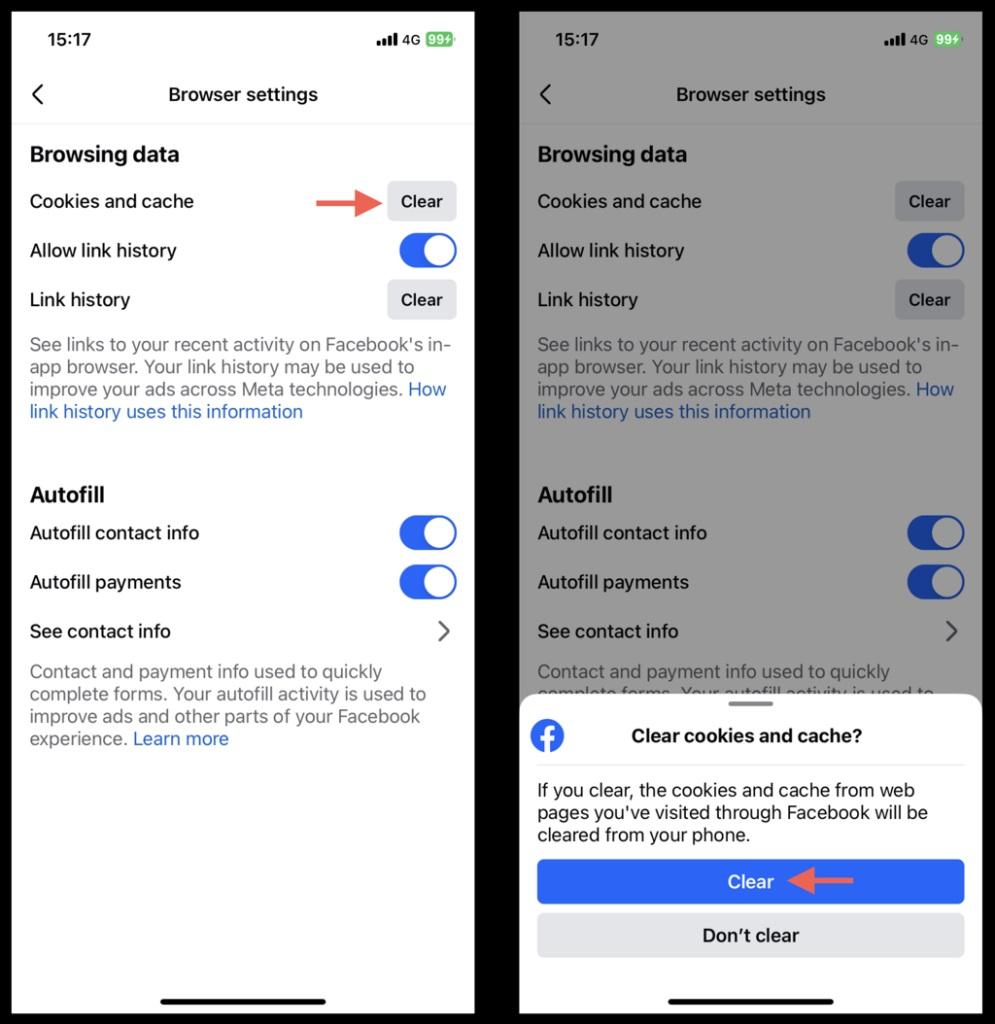
3. پاک کردن کش فیسبوک در آیفون از طریق پاک کردن کش مرورگر سافاری
اگر از سافاری برای دسترسی به فیس بوک خود استفاده می کنید، پاک کردن داده های مرور مربوطه می تواند به حل مشکلات وب سایت کمک کند. اگر همچنان با مشکلاتی مواجه هستید، میتوانید انتخاب کنید که دادههای حافظه پنهان مربوط به برنامه وب یا کل حافظه پنهان مرورگر را پاک کنید. توجه داشته باشید که در هر دو مورد باید دوباره وارد فیس بوک شوید.
- برنامه تنظیمات را باز کنید.
- به Safari > Advanced > Website Data بروید .
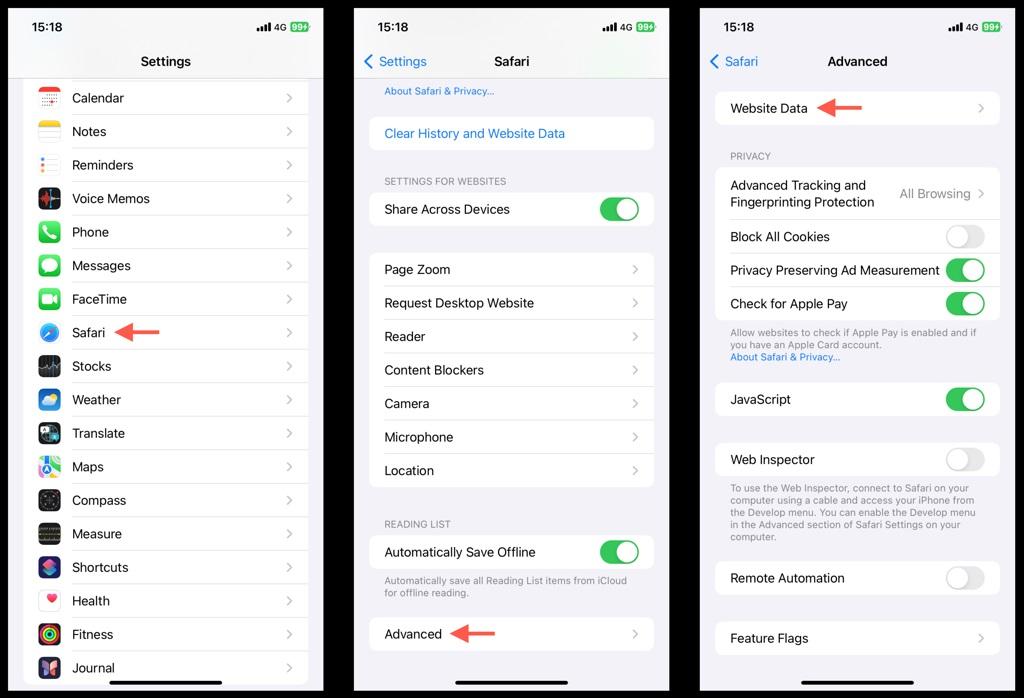
- facebook.com را به سمت چپ بکشید .
حتما بخوانید: آموزش پاک کردن حافظه پنهان (کش) اسکایپ
- روی Delete ضربه بزنید .
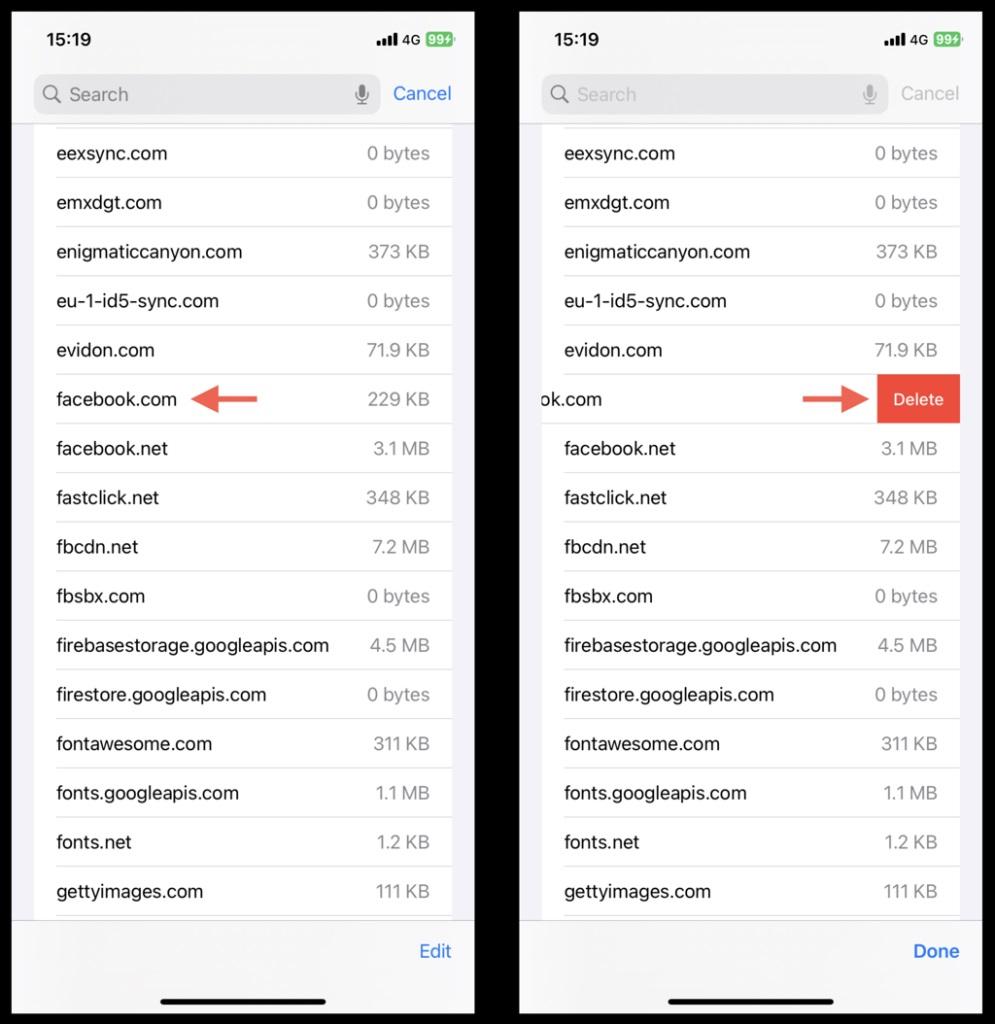
برای پاک کردن کل کش مرورگر سافاری:
- برنامه Safari را باز کنید و روی نماد نشانک ها ضربه بزنید .
- روی Clear ضربه بزنید .
- همه تاریخچه را انتخاب کنید و روی Clear History ضربه بزنید .
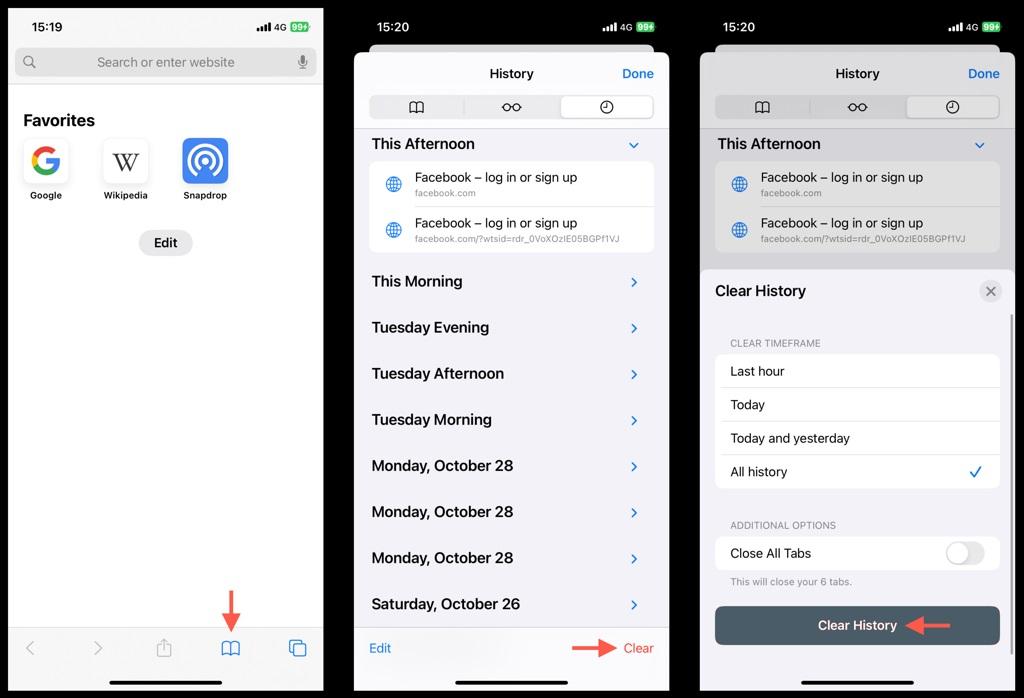
4. پاک کردن کش فیسبوک در آیفون از طریق حذف برنامه
برای پاک کردن تک تک داده های کش فیسبوک در آیفون خود، باید برنامه را به طور کامل حذف و دوباره نصب کنید. باید دوباره به صورت دستی وارد سیستم شوید، اما اگر تصمیم دارید اطلاعات حساب متا خود را در آیفون ذخیره کنید، در تلاشهای بعدی برای نصب مجدد، باید بتوانید سریعاً به سیستم وارد شوید.
توجه : تمام دادههای حساب شما، مانند پستها و لیست دوستان ، با وجود حذف برنامه، دست نخورده باقی میمانند، زیرا در سرورهای فیسبوک ذخیره میشوند.
حتما بخوانید: روش حذف و پاک کردن حافظه پنهان (کش) واتساپ
- نماد فیس بوک را در صفحه اصلی یا کتابخانه برنامه به مدت طولانی فشار دهید .
- روی Remove App ضربه بزنید .
- روی Delete App و سپس Delete در پاپ آپ تأیید ضربه بزنید .
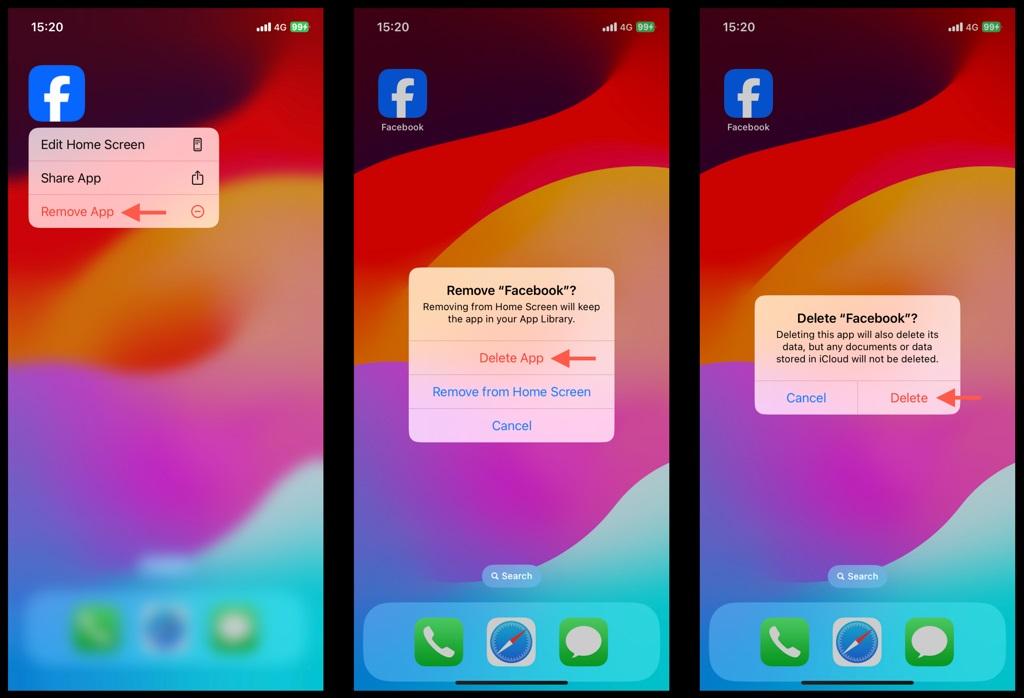
- اپ استور را باز کنید و فیسبوک را دوباره نصب کنید .
- پس از اتمام نصب برنامه فیس بوک را اجرا کنید.
- حساب متای خود را انتخاب کنید و روی Continue ضربه بزنید . اگر صفحه انتخاب حساب را نمی بینید، به صورت دستی وارد سیستم شوید، اما ذخیره را در گزینه Save your login info انتخاب کنید؟ برای جلوگیری از ورود به سیستم دستی دفعه بعد که برنامه را حذف و دوباره نصب می کنید.
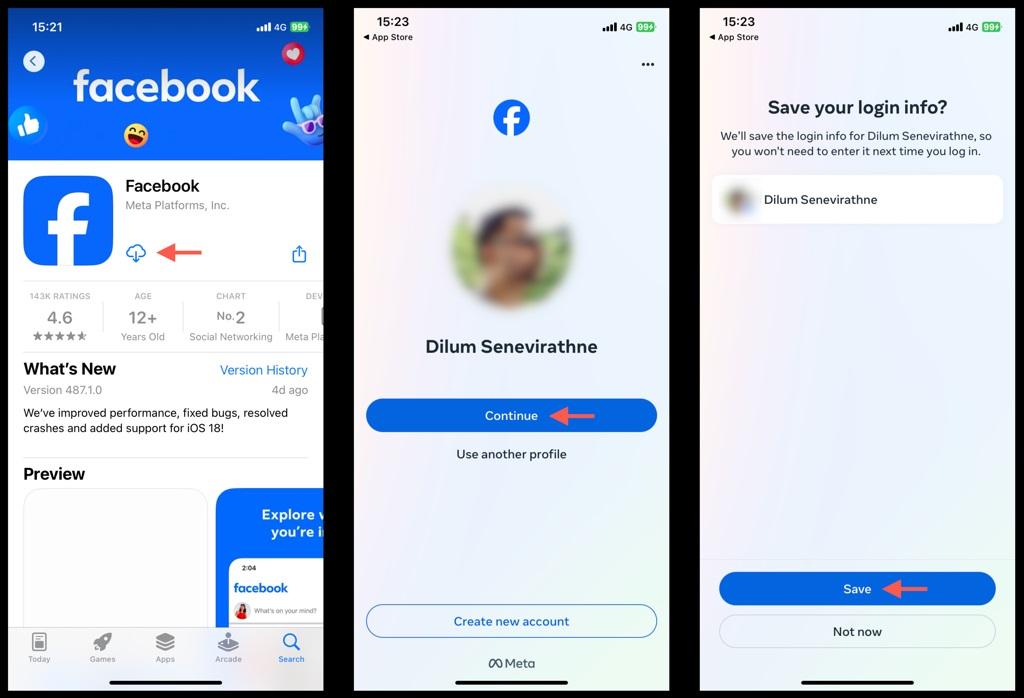
سخن آخر
کش برنامه فیسبوک معمولاً نباید مشکلی ایجاد کند، اما در صورتی که باعث اختلال شود، پاک کردن دادههای کش شده معمولاً به رفع مشکلات کمک میکند. همچنین، اگر آیفون شما فضای ذخیرهسازی کمی دارد، حذف فایلهای موقت فیسبوک میتواند به آزادسازی فضای بیشتر و بهبود عملکرد دستگاه کمک کند. این نکته برای برنامه مسنجر فیسبوک نیز صدق میکند و میتواند باعث بهبود کارایی آن شود.
مطالب مرتبط:
روش حذف کوکی ها و پاک کردن کش مرورگر فایرفاکس
آموزش پاک کردن حافظه پنهان کش (cache) اسپاتیفای


دیدگاه ها